最近見つけた粗さテクスチャの作り方を紹介します

粗さテクスチャを適用すると顔のテカリを良い感じに表現できます。
1. 粗さテクスチャとは
人の顔、特に鼻先や眉間は皮脂が多くテカリます。また女性キャラクターではリップを表現するために唇をテカらせると見栄えが良くなります。このちょっとしたテカリを再現するのが粗さテクスチャです、微妙な違いですが粗さを設定するとキャラクターの完成度が上がる気がします。
2. やり方
2.1 前準備 ノードの用意とUV展開
マテリアルノードでsift+AキーからプリンシプルBSDFと画像テクスチャノードを用意します。そして粗さに画像テクスチャを繋ぎます。
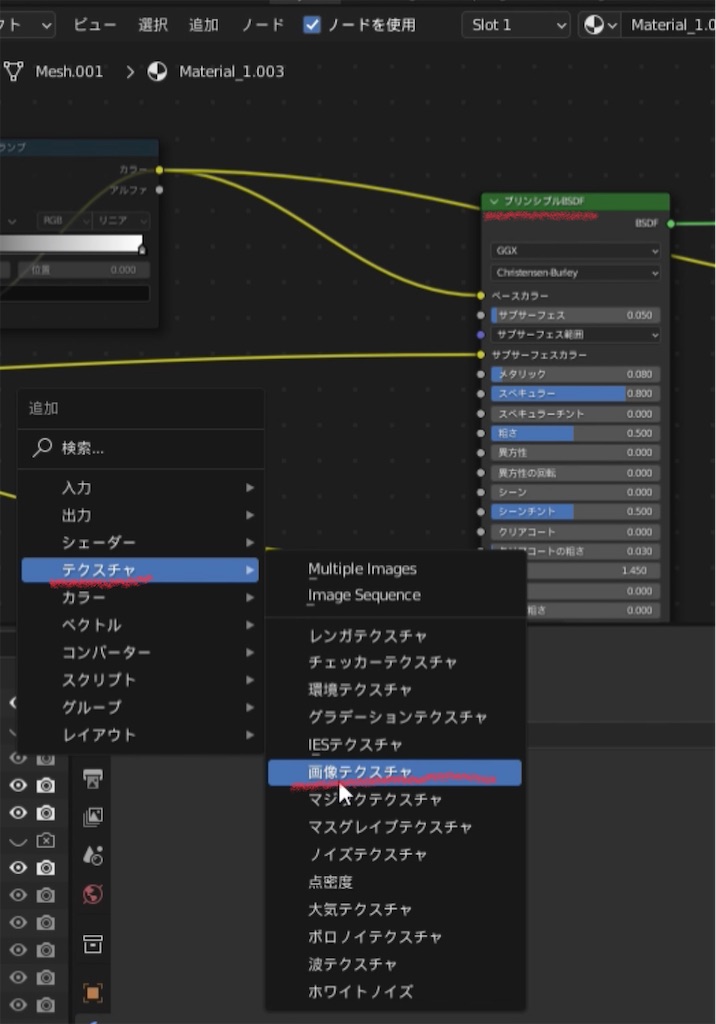
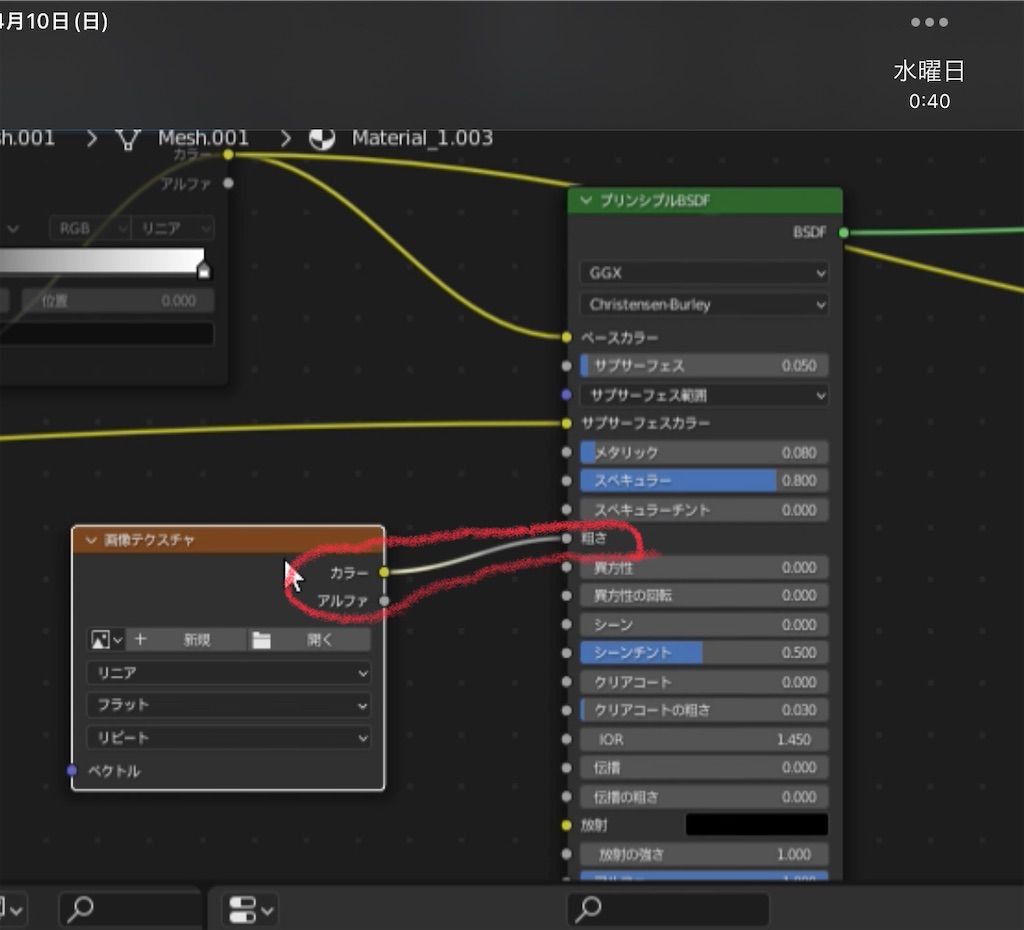
そしたら画像テクスチャの新規をクリックしテクスチャを作成します。幅や高さのpxを大きくするほどより高精細になります。
2.2 ブラシの作成
次に粗さテクスチャを描くためのブラシを用意します。以下の赤枠をクリックして新しいブラシを作ります。
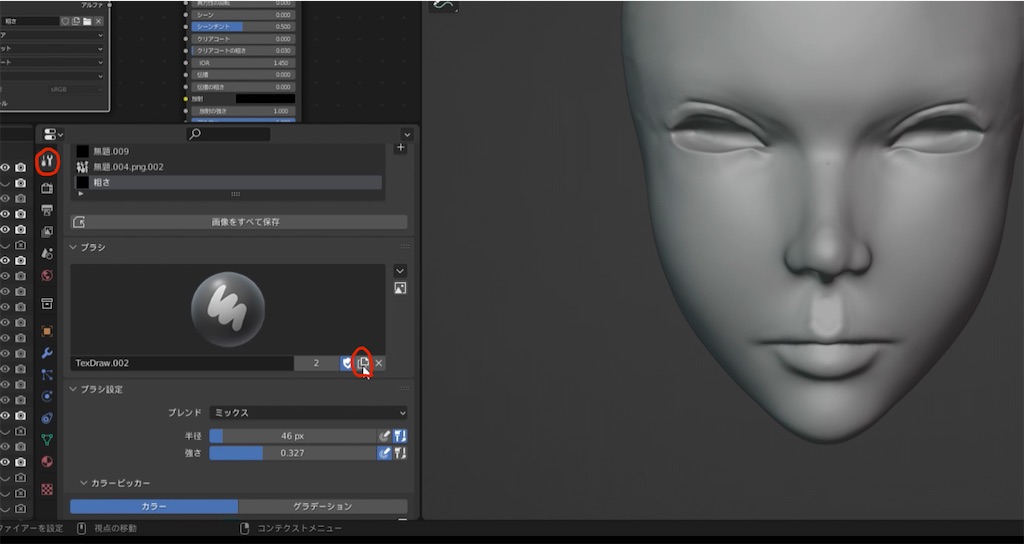
次にストロークからジッターを1.5〜2.0くらいまで上げます。これでブラシは完成です。
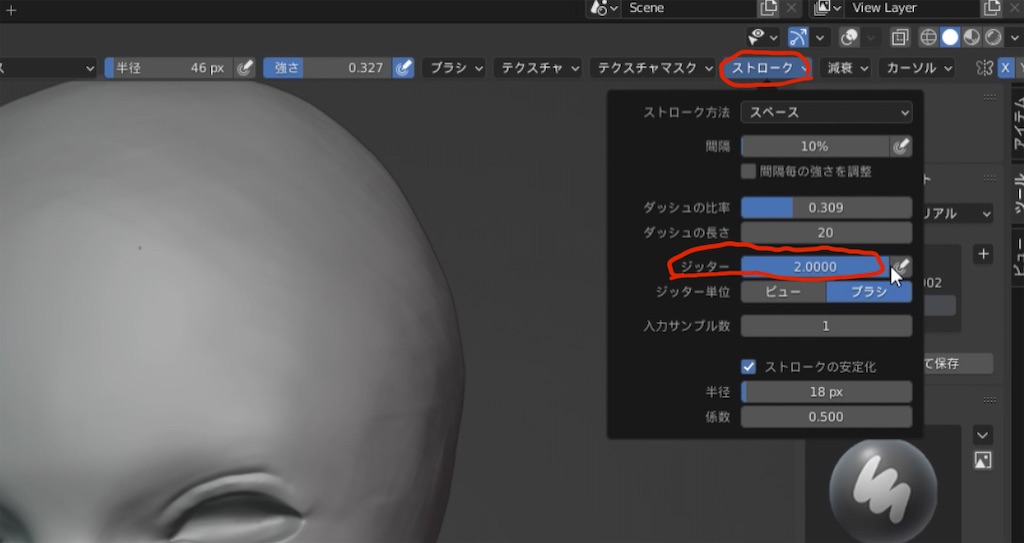
sift fキーで薄さを、fキーで大きさを調整できます。

2.3 粗さテクスチャを描く
まずはインク缶のアイコンを選択して全体をグレーに塗ります。
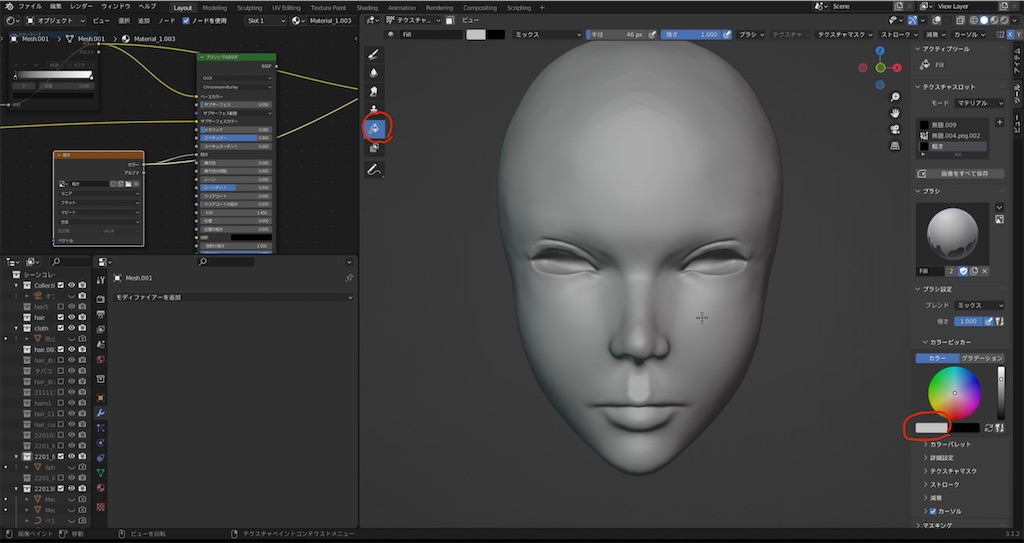
次に少し色を黒に近づけ、先ほど作ったブラシで全体的に薄く塗っていきます。
次にもっと色を黒に近づけて唇、鼻先、目の周り、眉毛の上を塗っていきます。
(唇はシワに合わせて塗るのが良いですか面倒なので今回は全体的に塗りました)

塗り終わったらすぐ保存します。保存を忘れるとマテリアル編集時に消えてやり直しになるのでご注意ください。
2.4 カラーランプで調整する
塗りすぎた!みたいなミスを調整していきます。もしunityなど他のソフトへモデルを持ってくことを考えていましたら、2.3に戻りテクスチャを塗り直してください。blenderでしか使わないならカラーランプで修正します。カラーランプを作り以下のように繋げ、濃淡を微調整します。
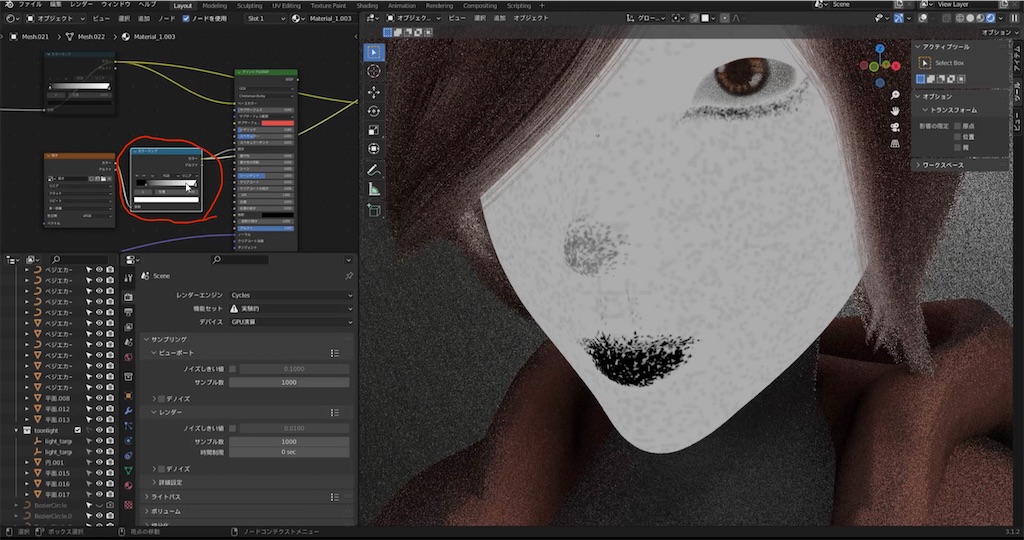
2.5 完成
これで完成です、粗さテクスチャの有無を比べてみます。左が粗さテクスチャを適用した画像、中央がテクスチャを使わず粗さ0にしたもの、右もテクスチャを使わず粗さ1にしたものです。粗さテクスチャを適用すると鼻先や唇はテカり、それ以外はマットな質感で自然。一方、中央の粗さ0は全体的にマットで物足りないし、右の粗さ1は全体的にテカリ過ぎていて不自然です。こんな感じで粗さテクスチャを適用すると
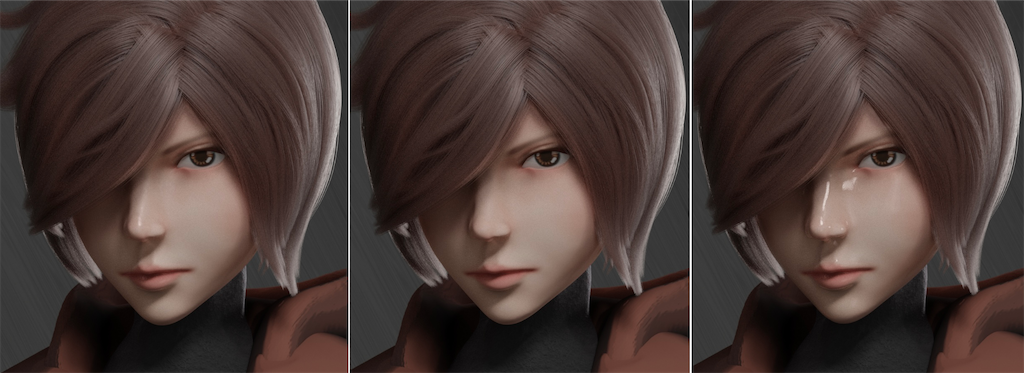
3. おすすめ
以下の本はお勧めです。



